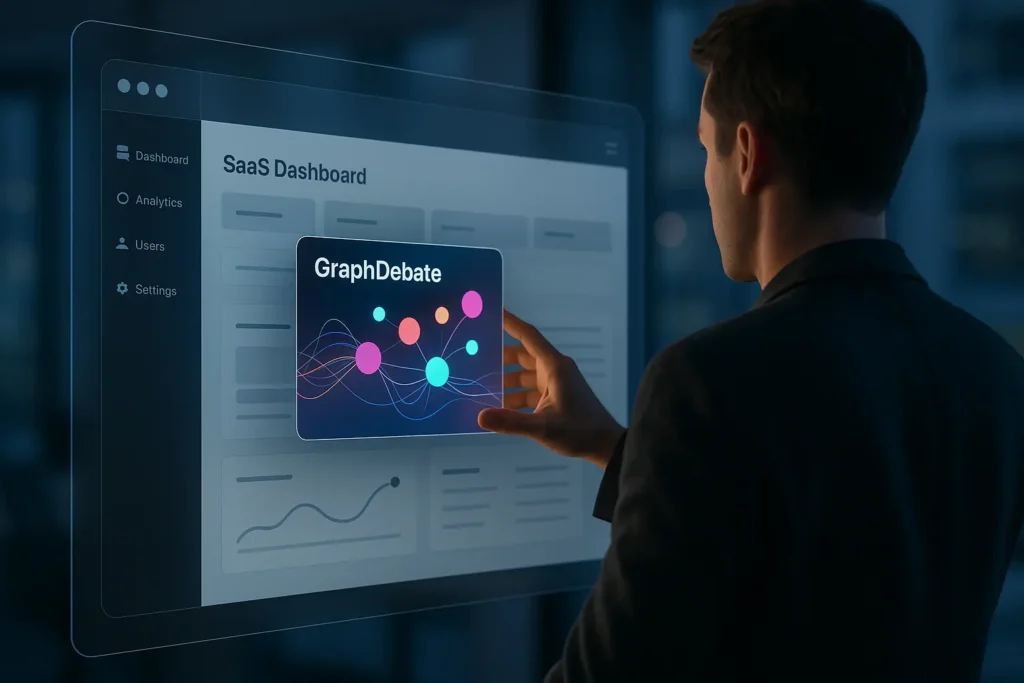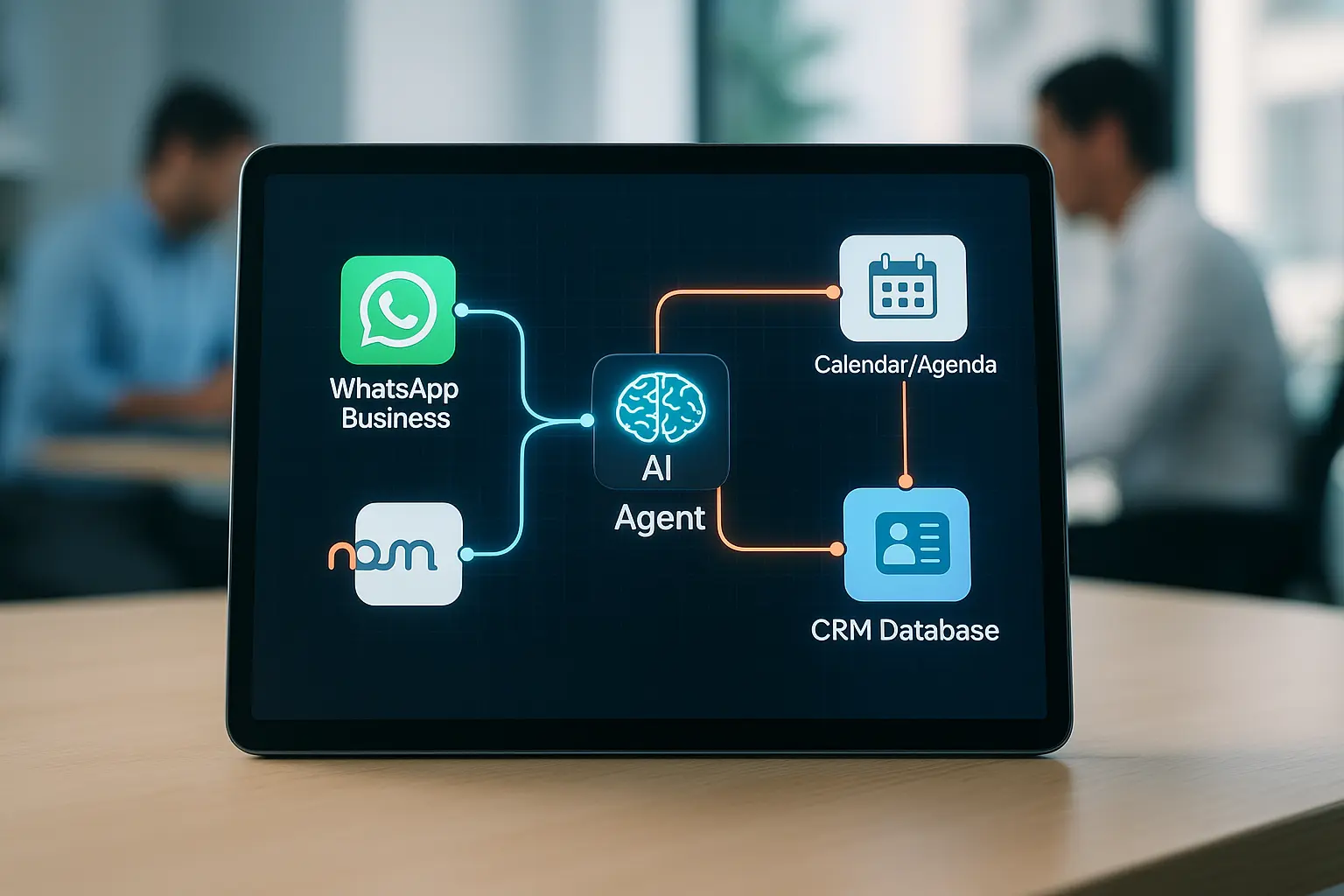
Pour aller à l'essentiel : Connecter WhatsApp Business à n8n permet d’automatiser les échanges clients via des agents IA, gérer un agenda ou synchroniser un CRM sans codage. Cela libère du temps, améliore la satisfaction client avec des réponses instantanées et réduit les coûts à grande échelle grâce au modèle de tarification par exécution de workflow de n8n.
Vous perdez des clients à cause de réponses tardives sur WhatsApp ? Connecter WhatsApp Business à n8n transforme votre messagerie en un agent IA ultra-réactif, capable de gérer votre agenda, piloter votre CRM ou répondre 24/7 sans une seule ligne de code. Imaginez un assistant qui synchronise automatiquement vos rendez-vous Google Calendar, classe les leads dans HubSpot ou envoie des confirmations de commande personnalisées. Cette intégration low-code, accessible même aux non-développeurs, élimine les tâches manuelles, réduit les erreurs et transforme chaque message en opportunité concrète. Découvrez comment automatiser vos interactions client tout en renforçant votre productivité et votre image professionnelle.
- Pourquoi connecter WhatsApp Business à n8n : l'automatisation au service de votre relation client
- Les prérequis indispensables avant de commencer l'intégration
- Étape 1 : configurer votre compte Meta pour l'API WhatsApp Business
- Étape 2 : connecter WhatsApp Business à votre workflow n8n
- Étape 3 : Créer un agent IA pour des réponses automatiques intelligentes
- Aller plus loin : piloter votre agenda et votre CRM depuis WhatsApp
- Dépannage et bonnes pratiques pour une intégration réussie
Pourquoi connecter WhatsApp Business à n8n : l'automatisation au service de votre relation client
Vous passez des heures chaque jour à répondre aux mêmes questions sur WhatsApp ? Vos équipes sont submergées par les messages clients ? Vous ratez peut-être des opportunités importantes à cause de ce volume de communication non structuré.
Connecter WhatsApp Business à n8n change la donne. Cette plateforme d'automatisation low-code permet d'intégrer WhatsApp Business Cloud API à plus de 500 applications, dont des outils d'IA et de CRM. Concrètement, vous pouvez créer un agent IA pour répondre instantanément aux clients, gérer un agenda ou synchroniser votre CRM – tout cela sans écrire une seule ligne de code.
Les cas d'usage sont multiples : imaginez un chatbot qui répond aux questions sur les commandes non reçues via WhatsApp, un assistant qui prend des rendez-vous et met à jour automatiquement Google Calendar, ou un système qui synchronise vos données clients entre WhatsApp et votre CRM. L'automatisation transforme votre service client en un moteur de croissance.
Avec n8n, vous pouvez automatiser des milliers de tâches sur WhatsApp sans faire exploser vos coûts, transformant votre service client en un puissant moteur de croissance.
Grâce à cette intégration, vous optimisez vos ressources, améliorez l'expérience client 24/7 et augmenterez vos conversions grâce à des interactions personnalisées. La combinaison de WhatsApp Business et n8n ouvre des possibilités infinies pour automatiser vos processus tout en gardant un contact humain là où c'est nécessaire.
Les prérequis indispensables avant de commencer l'intégration
Une préparation rigoureuse garantit une intégration sans accroc entre WhatsApp Business et n8n. Ces étapes vous évitent les blocages imprévus et assurent une automatisation fluide dès le démarrage.
Le premier prérequis est un compte WhatsApp Business Cloud API, différent de l'application mobile. Accédez-y via Meta for Developers. Ce portail vous permettra de générer vos identifiants et de configurer votre compte WABA (WhatsApp Business Account).
Ensuite, une instance n8n est indispensable. Optez pour la version Cloud (solution clé en main) ou l'auto-hébergement (contrôle total). Notez que n8n facture en fonction des exécutions de workflows, offrant une scalabilité abordable. Hostinger propose des VPS optimisés à partir de 4,99 $/mois pour l'auto-hébergement.
- Un compte Meta for Developers pour accéder aux outils de création d'applications.
- Un compte WhatsApp Business API configuré (nous verrons comment l'activer).
- Une instance n8n fonctionnelle (Cloud ou auto-hébergée).
- Un numéro de téléphone non associé à un compte WhatsApp personnel ou Business standard pour les tests.
Les numéros de téléphone doivent respecter des règles strictes : code pays complet, aucun conflit avec WhatsApp classique, et des restrictions géographiques (exclusion de certains pays). Prévoyez un numéro dédié aux tests, car un numéro enregistré ne peut être modifié une fois configuré.
Les jetons d'accès joueront un rôle clé dans l'authentification. Préparez-vous à générer un jeton système pour une utilisation en production, et familiarisez-vous avec les limites de débit (200 appels/h par défaut) pour éviter les blocages imprévus.
Une fois ces éléments en place, vous serez prêt à configurer l'API WhatsApp, à connecter n8n, et à déployer votre agent IA pour automatiser les réponses clients, la gestion des rendez-vous et la synchronisation CRM. Les étapes suivantes guideront chaque configuration en détail.
Étape 1 : configurer votre compte Meta pour l'API WhatsApp Business
Création de l'application et du portefeuille business
Pour commencer, rendez-vous sur le portail Meta for Developers. Connectez-vous avec vos identifiants Meta Business. Cliquez sur « Créer une application » et choisissez le type « Business ». Nommez l’application et liez-la à un portefeuille d’entreprise existant ou créez-en un nouveau via l’option « Business Portfolio ».
Le portefeuille business regroupe vos actifs (Pages Facebook, comptes Instagram, catalogues, etc.). Sans lui, l’API WhatsApp Business reste inutilisable. Si vous ne possédez pas de compte vérifié, Meta en créera un automatiquement. Ce portefeuille centralise la gestion des autorisations et simplifie l’intégration avec n8n. Par exemple, vous pourrez gérer plusieurs comptes WhatsApp depuis une seule interface, facilitant l’automatisation à grande échelle.
Génération des identifiants de connexion
Une fois l’application créée, accédez à son tableau de bord. Dans la section « WhatsApp », sélectionnez « Configurer ». Ici, trouvez l’ID de l’application WhatsApp (WhatsApp App ID) et l’ID du compte WhatsApp Business (Business Account ID). Copiez-les dans un document sécurisé. Ces identifiants connecteront n8n à l’API.
Pour le jeton d’accès, Meta fournit un token temporaire valide 24h. Pour une utilisation en production, générez un jeton permanent via l’API à l’endpoint `/whatsapp-business-account-id/access_token`. Le token temporaire convient aux tests ponctuels, mais le token permanent est requis pour une automatisation stable. Par exemple, dans n8n, vous collerez le token dans le champ dédié pour authentifier l’API.
Configuration et validation de votre numéro de téléphone
Depuis le tableau de bord de l’application, accédez à « API Setup ». Ajoutez un numéro de test Meta ou le vôtre. Validez-le en envoyant un message de vérification à votre WhatsApp personnel. Ce test valide le fonctionnement de l’API avant la connexion avec n8n.
Attention : les numéros doivent inclure le code pays (ex. +33612345678) et ne pas être liés à un compte WhatsApp existant. La vérification se fait via SMS ou appel vocal. Notez que les nouveaux portefeuilles business se limitent à 2 numéros, une limite portée à 20 après vérification de l’entreprise ou après envoi de 2 000 messages. Configurez un nom d’affichage et un profil complet via « WhatsApp Manager » pour les envois professionnels. Par exemple, un salon de coiffure pourra afficher son nom commercial et son adresse, renforçant la crédibilité des messages reçus par les clients.
Étape 2 : connecter WhatsApp Business à votre workflow n8n
Configuration des identifiants (credentials) dans n8n
Pour commencer, connectez-vous à votre interface n8n et accédez à la section « Credentials ». Créez un nouvel identifiant en sélectionnant « WhatsApp Business Cloud API » comme type d’authentification. Collez ici le jeton d’accès et l’ID du compte WhatsApp Business récupérés depuis le tableau de bord Meta. Sauvegardez ces identifiants : ils permettent à n8n de communiquer de manière sécurisée avec WhatsApp Business Cloud.
Assurez-vous que ces identifiants disposent des permissions nécessaires pour accéder aux fonctionnalités requises, comme l’envoi ou la réception de messages. Une mauvaise configuration pourrait bloquer le workflow.
Mettre en place le déclencheur (trigger) pour recevoir les messages
Ajoutez le nœud « WhatsApp Trigger » à votre workflow. Sélectionnez les identifiants créés précédemment, puis laissez n8n générer une URL de webhook unique. Copiez cette URL pour la configurer dans Meta.
Dans le tableau de bord Meta, rendez-vous dans « Webhook » et collez l’URL. Définissez un « Verify Token » pour valider l’authenticité des requêtes. Abonnez-vous à l’événement « messages » pour activer le déclenchement automatique des workflows lors de la réception de messages. Cette étape est cruciale pour établir une communication en temps réel entre WhatsApp et n8n.
Configurer le nœud d’action pour envoyer des messages
Ajoutez le nœud « WhatsApp Business Cloud » à votre workflow et sélectionnez l’opération « Send Message ». Renseignez le champ « From » avec l’ID du numéro expéditeur (disponible dans Meta) et le champ « To » avec le numéro du destinataire, qui sera récupéré dynamiquement depuis le déclencheur.
Cette configuration permet de personnaliser les messages envoyés via WhatsApp Business Cloud. Pour les réponses automatiques, liez ce nœud au déclencheur pour qu’il transmette les données du message reçu (comme le numéro du client) sans intervention manuelle.
Tester la connexion de bout en bout
Créez un workflow simplifié : [WhatsApp Trigger] → [WhatsApp Business Cloud Send Message]. Configurez le nœud d’action pour répondre automatiquement par « Message reçu ! » à tout message entrant. Activez le workflow et envoyez un message depuis votre téléphone vers le numéro de test.
Le test de ce premier workflow simple est l’étape la plus importante. Il valide que Meta communique bien avec n8n et que votre automatisation est prête à être enrichie.
Consultez la documentation officielle de n8n pour explorer les options avancées, comme l’envoi de modèles de messages ou la gestion des médias. Ce test initial garantit que votre intégration est fonctionnelle avant de passer à des automatisations plus complexes avec un agent IA ou la synchronisation de CRM.
Étape 3 : Créer un agent IA pour des réponses automatiques intelligentes
Le principe : connecter un modèle d'IA à votre workflow
Le workflow suit une architecture simple mais puissante : [WhatsApp Trigger] → [Nœud IA] → [WhatsApp Send Message].
Lorsqu’un client envoie un message, il est transmis au nœud IA (OpenAI, Google Gemini, etc.). Ce nœud génère une réponse structurée via un prompt spécifique, puis le message est envoyé automatiquement via le connecteur WhatsApp.
Par exemple, un prompt peut être : « Tu es un agent de support client. Un client signale un retard de livraison. Rédige une réponse empathique avec des informations claires. » L’IA adapte alors la réponse en fonction du contexte, en intégrant des données comme le statut de la commande. Des modèles comme GPT-4o-mini ou Gemini Pro permettent de gérer des requêtes complexes à moindre coût.
Exemple pratique : un agent de support client pour les commandes
Un client écrit : « Je n’ai pas reçu ma commande #1234. » Le workflow réagit en 3 étapes :
- Extraction du numéro de commande via un filtre regex ou un nœud de traitement de texte.
- Recherche du statut dans Google Sheets ou Airtable en utilisant le nœud correspondant.
- Génération d’une réponse personnalisée avec OpenAI. Exemple de prompt : « Rédigez une réponse en français pour un client inquiet. Le statut de la commande #1234 est "En livraison". »
La réponse générée, comme « Votre commande #1234 est en cours de livraison. Elle arrivera sous 48h. Merci pour votre patience. », est envoyée automatiquement. Ce processus améliore la satisfaction client et libère les agents humains pour des tâches complexes.
Gérer la mémoire de la conversation (concept avancé)
n8n fonctionne en mode stateless, ce qui limite la gestion d’un historique de messages. Pour une interaction naturelle, stockez l’historique dans une base externe comme Supabase ou Pinecone.
À chaque nouveau message, récupérez les échanges précédents et insérez-les dans le prompt de l’IA. Exemple : « Voici l’historique : client: "Où est ma commande #1234 ?" → Vous: "En livraison". Nouveau message : "Puis-je modifier l’adresse ?" Rédigez une réponse. »
Pour implémenter cela, configurez un nœud de base de données avec un identifiant unique (numéro de téléphone ou ID utilisateur) pour lier chaque message à son historique. Pour un exemple concret, consultez ce workflow GitHub illustrant la gestion de commandes complexes avec données persistantes.
Aller plus loin : piloter votre agenda et votre CRM depuis WhatsApp
Automatiser la gestion de votre agenda avec Google Calendar
Pour gérer les rendez-vous sans effort, un workflow n8n connecte WhatsApp Business et Google Calendar. Lorsqu’un client exprime le besoin de planifier un créneau via WhatsApp, le nœud Google Calendar vérifie les disponibilités en temps réel.
Le système propose ensuite plusieurs options au client via un message WhatsApp. Une fois la sélection confirmée, l’événement est automatiquement ajouté au calendrier, avec une confirmation envoyée en retour. Ce processus élimine les échanges manuels et réduit les erreurs.
Exemples de cas concrets : un salon de coiffure, un cabinet médical ou un restaurant peut ainsi automatiser la prise de rendez-vous. L’assistant IA peut même gérer les modifications ou annulations via des workflows déclenchés par des mots-clés dans les messages WhatsApp.
Synchroniser les conversations avec votre CRM
Lorsqu’un nouveau client contacte une entreprise via WhatsApp, le workflow n8n peut créer automatiquement un contact ou un lead dans des outils comme HubSpot, Zoho CRM ou Airtable. Les données (nom, numéro, message) sont extraites et mappées dans le CRM.
Les interactions WhatsApp peuvent aussi générer des notes dans le profil client. Par exemple, une demande urgente ou un résumé de discussion, produit par une IA comme GPT-4o-mini, est ajouté en temps réel. Cela centralise l’historique des échanges pour une meilleure traçabilité.
Le CRM peut enfin déclencher des notifications vers WhatsApp via n8n. Un rappel de paiement, une mise à jour de commande ou une confirmation de livraison est envoyée automatiquement, réduisant le risque d’oublis.
| Cas d'usage | Objectif principal | Nœuds n8n clés | Bénéfice pour l'entreprise |
|---|---|---|---|
| Agent IA de support | Répondre aux FAQ 24/7 | WhatsApp, OpenAI/Gemini, Google Sheets | Réduction de la charge du support |
| Gestion d'agenda | Planifier des rendez-vous sans effort | WhatsApp, Google Calendar | Optimisation du temps |
| Pilotage CRM | Centraliser les données client | WhatsApp, HubSpot/Airtable | Amélioration du suivi commercial |
Dépannage et bonnes pratiques pour une intégration réussie
Résoudre les problèmes courants de l'API WhatsApp Business
Lors de l’intégration de WhatsApp Business avec n8n, plusieurs obstacles techniques peuvent survenir. Le compte WhatsApp Business non validé est un cas fréquent : vérifiez que votre entreprise est approuvée dans Meta Business Suite.
Les erreurs de jeton d’accès surviennent souvent en raison de l’expiration du jeton temporaire (moins de 24 heures). Générez un jeton permanent via les paramètres de votre compte Meta Business, comme indiqué dans les témoignages de la communauté n8n.
Les problèmes de webhook, tels qu’une URL incorrecte ou un "Verify Token" non synchronisé entre Meta et n8n, bloquent les connexions. Consultez les résolutions partagées par les utilisateurs pour des exemples pratiques de configuration.
Enfin, un numéro de téléphone non fonctionnel empêche la vérification initiale. Assurez-vous qu’il peut recevoir des SMS et qu’il est correctement lié à votre compte WhatsApp Business.
Bonnes pratiques dans n8n
- Sécurisez vos identifiants : Utilisez le gestionnaire de "Credentials" de n8n pour stocker les jetons d’accès, évitant ainsi les fuites de données sensibles.
- Gérez les erreurs : Activez le nœud "Error Trigger" ou paramétrez "Continue on Fail" pour éviter l’arrêt total du workflow en cas de bug mineur.
- Respectez les limites de l’API : Consultez les quotas WhatsApp (250 à 100 000 messages/jour) pour éviter les blocages. Utilisez des modèles de messages pour les conversations initiées par l’entreprise.
- Optimisez vos workflows : Divisez les logiques complexes en sous-workflows. Cela améliore la lisibilité et facilite le débogage, surtout pour les intégrations avec des outils d’IA comme ChatGPT.
Pour les workflows liés à l’IA, préférez le cache des réponses coûteuses et le traitement parallèle via le nœud "Split In Batches" pour gagner en efficacité. Enfin, surveillez les erreurs via des outils externes (ex : Slack ou email) pour une réaction rapide.
En combinant ces bonnes pratiques à une configuration rigoureuse des identifiants Meta, vous garantirez une automatisation fluide et sécurisée de vos interactions WhatsApp Business via n8n.
En suivant ce tutoriel, vous avez découvert comment connecter WhatsApp Business à n8n pour créer un agent IA conversationnel capable de répondre aux clients, gérer des rendez-vous et synchroniser un CRM sans programmation. Cette automatisation transforme votre relation client en offrant des réponses instantanées, une gestion fluide des agendas et une centralisation des données clients.
L'automatisation via n8n révolutionne votre productivité : gain de temps significatif grâce à des workflows complexes exécutés pour un coût modique (exemple : 100 000 tâches pour 50 $ avec le plan Pro), amélioration de la satisfaction client via des interactions personnalisées, et optimisation des ventes grâce à un suivi automatisé des leads. Les intégrations avec Google Calendar et les modèles d'IA (OpenAI, Google Gemini) ouvrent des possibilités pratiquement illimitées.
Il est temps d'expérimenter ! Configurez votre premier workflow sur n8n pour transformer votre gestion client. Testez les modèles disponibles, explorez les intégrations avec votre CRM ou vos outils de paiement, et libérez le potentiel de l'IA conversationnelle. Avec n8n, chaque message WhatsApp devient une opportunité saisie en temps réel, sans coder. L'avenir de votre relation client commence ici.
En reliant WhatsApp Business à n8n, transformez votre relation client via l’automatisation. Créez un agent IA, gérez votre agenda, synchronisez le CRM. Gain de temps, efficacité accrue. Lancez votre workflow et explorez l’automatisation sans limites. L’avenir de votre business commence maintenant.